Объекты "фасад" и "псевдофасад"
ФАСАД
Объект "фасад" играет двойную роль. В затеняемых зданиях он позволяет разместить расчётные помещения, в затеняющих - формирует затеняющие плоскости (собственно, фасады). Поскольку в большинстве случаев здания одновременно являются и затеняющими и затеняемыми, их фасады реализуют обе эти функции. Фасад должен принадлежать какому-либо зданию, размещённому в рабочем поле (см. раздел Объект "здание"), поэтому перед построением фасада следует кликом выбрать в рабочем поле нужный значок здания. Построение фасада начинается с клика на кнопке-команде "Фасад" в центральной части командной строки.
Если здание, которому будет принадлежать фасад, не определено, программа предложит это сделать. Построение двухмерное - в рабочем поле строится только линия, соответствующая внешней плоскости фасада на генплане. Поэтому наиболее точный и простой способ построения фасадов (и других объектов) - обрисовка их контуров на расчётном генплане, ранее загруженном в рабочее поле (см. Расчётный генплан). Начальная точка построения задаётся кликом в рабочем поле, при этом рядом с курсором появляются координаты положения курсора относительно начала координат проекта, что может быть полезно при построениях без загруженного в рабочее поле расчётного генплана. После задания кликом начальной точки фасад строится перемещением курсора до требуемой конечной точки. Светло-зелёная направляющая помогает построению фасада параллельно осям координатной сетки. При этом над курсором появляется длина фасада в метрах.
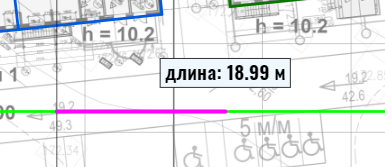
Привязка к направляющим координатной сетки может быть отключена в панели "Expert".

Напоминаем, что ориентация осей координатной сетки может быть изменена для удобства построения (см. Изменение наклона Сетки).
Завершение построения возможно либо вводом с клавиатуры нужной длины фасада в метрах, либо кликом в нужной точке (фиксируется конечная точка фасада). При этом есть возможность продолжить построение следующего участка фасада от последней точки или завершить построение вторым кликом на конечной точке, либо клавишей ESCAPE. См. также Создание объектов. Расчёт.
Важно! Координаты и линейные размеры будут корректны только при задании масштабного отрезка (см. Масштабный отрезок ).
Важно! При построении фасадов следует помнить, что линии фасадов не могут пересекаться. При попытке наложения линий фасадов программа выдаст над курсором соответствующее предупреждение.
Важно! Фасады следует строить максимально грубо, так, как мы бы это делали при "ручном" расчёте. Не следует обводить все выступы, эркеры и лоджии. Измельчение фасадов на порядок замедляет расчёты, делает необъяснимыми расчётные схемы, включаемые в отчёт, а результаты расчётов недоказуемыми. Точности построения, показанной на рисунке ниже вполне достаточно.
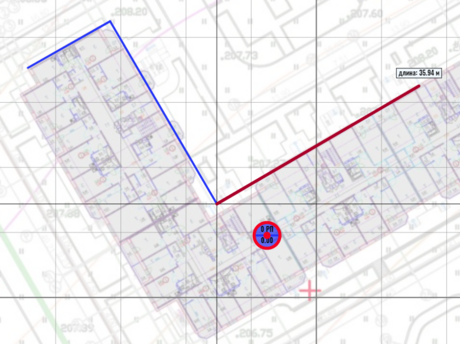
После завершения построения фасад или связанная группа фасадов остаётся активной (выделены красным), а в левой части окна программы содержимое панели параметров здания меняется на параметры фасада:
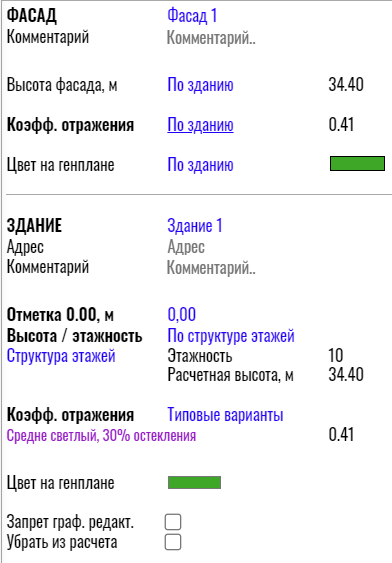
Имя фасада можно изменить для его более точной идентификации в будущем. В комментарий можно внести дополнительную информацию, существенную для данного фасада. Имя фасада и комментарий имеют сугубо служебный характер. Они хранятся только в проекте KEO.EXPERT и не экспортируются в отчёт.
Высота фасада по умолчанию назначается по зданию, к которому фасад принадлежит (высота здания была задана на предыдущем этапе). Но кликом на кнопку-команду "По зданию" можно перейти в режим "Значение" и задать высоту вручную.


Средневзвешенный коэффициент отражения фасада может быть также принят по зданию, либо, если у фасада есть существенные особенности его отделки, задан пользователем в режиме "Значение". Кроме того возможен выбор из типовых вариантов, аналогично тому как это делалось для объекта здание. Напоминаем, что предлагаемые типовые варианты носят ориентировочный, справочный характер. Доказуемое значение средневзвешенного коэффициента отражения следует определять расчётом, с учётом отражающей способности и площадей остекления и отделочных материалов. Такая возможность также предусмотрена. При выборе режима "Расчёт" открывается окно, где соответствующие расчётные параметры могут быть введены аналогично тому, как это делалось ранее для всего здания.

Во избежание случайных ошибок для коэффициента отражения введен диапазон допустимых значений 0,10-0,90.
Для линии фасада в рабочем поле может быть задан особый цвет его отображения, если требуется его отличить от других фасадов здания (по умолчанию всем фасадам задаётся цвет по зданию). Цвет линии фасада в рабочем поле никак не связан с цветом отделочных материалов фасадов проектируемых или существующих зданий.
В панели параметров под блоком параметров фасада показаны также параметры здания, которому принадлежит конкретный фасад. Параметры здания также могут редактироваться. Кликать на значок здания при этом не требуется.
Отменить выделение фасада (группы фасадов) можно клавишей ESC или двойным кликом на свободном поле. При этом панель параметров вернется к параметрам проекта.
Ограничение на действия с фасадами
Фасады не могут пересекаться. При попытке пересечения будет выдано соответствующее предупреждение.
Длина фасада имеет ограничение - не менее 0,3 м. Однако такие значения имеют смысл применять только при отрисовке близкорасположенных затеняющих элементов, например колонн, стен приямков, а также скосов углов зданий, в том числе закруглённых. Фасады длиной менее 2-3 метров следует применять только при невозможности выполнения расчёта иным способом. См. также Рекомендации по построению фасадов.
Длина фасада имеет ограничение - не менее 0,3 м. Однако такие значения имеют смысл применять только при отрисовке близкорасположенных затеняющих элементов, например колонн, стен приямков, а также скосов углов зданий, в том числе закруглённых. Фасады длиной менее 2-3 метров следует применять только при невозможности выполнения расчёта иным способом. См. также Рекомендации по построению фасадов.
Не следует стыковать фасады в пределах одного помещения. В этом случае из расчёта будет исключен только тот фасад, к которому привязано РП. Другой фасад, (примыкающий) будет включён в расчёт как затеняющий и может полностью или частично перекрыть светопроёмы. Эта проблема и её решение рассмотрены ниже - Стык фасадов в пределах РП.
Выделение
При наведении курсора на фасад (предвыбор), линия фасада меняет цвет на оранжевый. Клик на линии фасада делает его активным редактируемым объектом. Цвет линии фасада меняется на малиновый. Если после клика увести курсор с линии фасада, она изменит цвет на красный. Это означает, что фасад выбран, но его графическое редактирование невозможно - возможно редактирование только в окне параметров.
Действия с фасадами в рабочем поле
Если навести курсор на выделенный фасад, курсор меняет вид на значок перемещения. Клик на линии фасада выделяет (активирует) фасад. Перемещение с нажатой клавишей мыши смещает весь фасад параллельным переносом вместе со всеми РП, которые построены на этом фасаде (их ещё предстоит построить - см. далее). Если при перемещении линия фасада пересечёт другой фасад, зафиксировать новое положение фасада будет невозможно и над курсором появится соответствующее предупреждение.
Длину и расположение фасада можно также изменить, перемещая концевые точки линии фасада. При этом, координатная сетка зелёным подсвечивает направляющую, продлевая редактируемый фасад, что позволяет менять длину фасада, не меняя его направление. Над курсором при этом появляется окошко с указанием длины редактируемого отрезка.
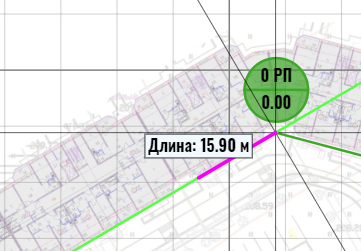
В концевой точке редактируемого фасада также имеется направляющая, перпендикулярная зелёной, соответствующей направлению фасада, а также горизонтальная и вертикальная направляющие. Фасад может быть переориентирован по любой из них, при этом цвет выбранной направляющей изменится на зелёный.
При перемещении конечной точки линии фасада предусмотрено её "прилипание" к линиям и концевым точкам других фасадов.
Дополнительные возможности построения взаимно перпендикулярных фасадов даёт поворот масштабно-координатной сетки (см. Масштабно-координатная сетка).
Групповое редактирование фасадов
Кликом при нажатой клавише SHIFT в выборку можно добавлять другие фасады. Это также возможно прямоугольной рамкой при нажатой клавише SHIFT. В обоих случаях в выборку попадают фасады только того здания, которому принадлежит первый выбранный фасад.
Если параметры фасадов, попавших в выборку, были различны, окно параметров примет вид:
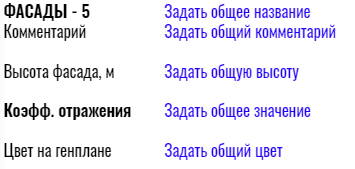
где в поле неповторяющихся параметров появляется кнопка-команда "Задать общий...". Кликом в этом поле всем фасадам присваивается параметр фасада, который был выбран первым, либо повторным кликом на параметр первого фасада изменить его на новое значение, общее для всех фасадов выборки.
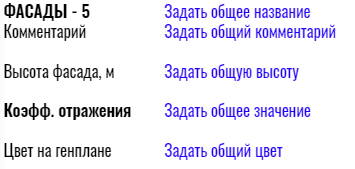
где в поле неповторяющихся параметров появляется кнопка-команда "Задать общий...". Кликом в этом поле всем фасадам присваивается параметр фасада, который был выбран первым, либо повторным кликом на параметр первого фасада изменить его на новое значение, общее для всех фасадов выборки.
Удаление выбранного фасада (группы фасадов) - DELETE. При удалении фасада удаляются все привязанные к нему РП, в том числе на неактивных (невидимых) этажах.
Копирование фасадов не предусмотрено.
В отличие от объекта "фасад", псевдофасад не представляет собой затеняющую плоскость. Это фасад-невидимка, предназначенный для размещения на нём РП в некоторых сложных случаях, рассмотренных ниже. Построение псевдофасада аналогично рассмотренному ранее построению фасада.
Псевдофасады могут размещаться в зданиях, имеющих основные фасады (запрещено размещение псевдофасадов в зданиях, не имеющих основных фасадов). При удалении всех основных фасадов здания будут удалены и все привязанные к нему псевдофасады и их РП (если таковые имелись).
В РП, размещённых на псевдофасаде, из расчётов исключаются "основные" фасады, которых псевдофасад касается концевыми точками или пересекает их. Псевдофасад может пересекать «основные» фасады, тогда как для "основных" фасадов эта возможность заблокирована. При клике на псевдофасаде в рабочем поле "основные" фасады, исключаемые из расчёта, подсвечиваются бирюзовым.
Из расчётов исключаются только фасады того здания, к которому принадлежит и сам псевдофасад. Фасады других зданий будут участвовать в расчёте.
Псевдофасад может быть создан только в здании, в котором уже есть хотя бы один "основной" фасад.
Примеры применения псевдофасада
1. Случаи, когда окно РП ориентировано под углом к плоскости основного фасада, например если РП находится под консолью фасада другой конфигурации и/или ориентации. На схеме ниже бирюзовые «основные» фасады не будут учитываться в расчетах для РП.1.2.3 так как РП привязано к пересекающему их псевдофасаду (выделен красным). Если в данной схеме вместо псевдофасада использовать обычный фасад - окна помещения РП.1.13 будут полностью перекрыты. При этом фасады исключаются из расчёта для РП.1.2.3, но для РП.1.2.4 примыкающий бирюзовый фасад в расчете участвует.
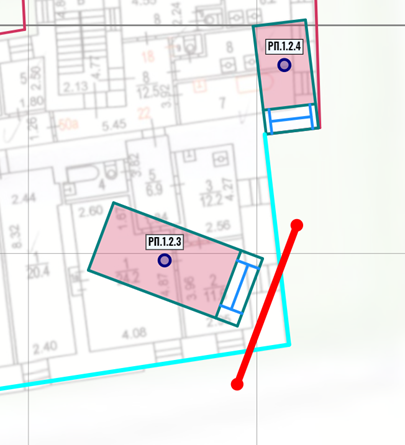
2. Случаи, когда РП находится на стыке двух фасадов (например, разновысоких или принадлежащих разным зданиям). Поскольку помещение не может быть привязано к двум фасадам, один из них всегда будет перекрывать часть окон. Чтобы этого избежать на стыке фасадов поверх них ставится псевдофасад, на котором и размещается РП. Оба «основных» фасада при этом из расчёта исключаются. На схеме ниже РП принадлежит "зелёному" фасаду. На развёртке видно, что половина светового фронта перекрыта "красным" фасадом, продолжающему линию "зелёного" фасада.
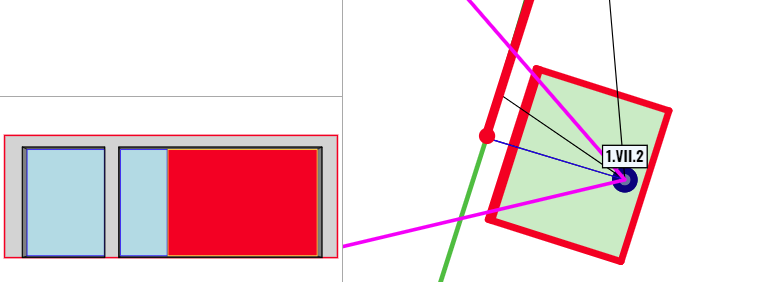
Если на стыке фасадов расположить псевдофасад (на схеме ниже показан жирной зелёной линией), и помещение скопировать на него, проблема, как показано, будет решена:

Псевдофасад может также использоваться с объектом стена. Эта возможность рассмотрена в соответствующем разделе (см. Стена на псевдофасаде).
Ещё один пример. Выступ стены А-В просматривается из расчётного помещения. Он перекрывает значительную часть окна, при этом, с точки зрения методики, являясь не столько фасадом, сколько стенкой лоджии или вертикальным экраном, и учитывается самостоятельным коэффициентом. Задача состоит в том, чтобы исключить фасады А-Б и Б-В из расчёта по этому конкретному РП, сохранив их для расчётов в других РП, в том числе в других зданиях.
Решение: построить псевдофасад Б-Г и расчётное помещение разместить на нём с необходимым отступом "внутрь" здания. При этом "контактные" фасады А-Б и Б-В (выделены бирюзовым) становятся невидимы для РП (на развёртке левый край окна полностью открыт):
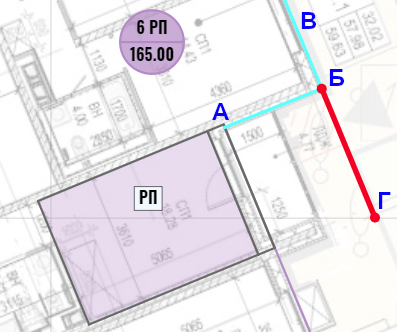
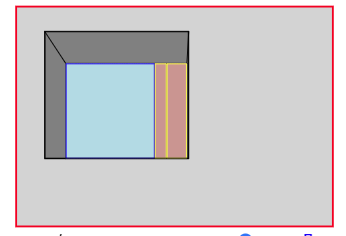
При построении псевдофасада важно следить за тем, чтобы он пересекал фасады, которые должны быть исключены из расчёта, или касался их концевыми точками.
С необходимостью применения псевдофасада расчётчик сталкивается довольно редко, однако следует помнить о возможностях использования этого объекта в сложных проектных ситуациях.
Ограничения размеров фасадов и псевдофасадов
Длина фасада не может быть менее 0,3 м.
Для псевдофасада ограничение по длине отсутствует.
Ограничения для фасадов и псевдофасадов при работе в тестовом режиме
Тестовый режим дает возможность размещения в рабочем поле только двух зданий и 10 фасадов суммарно. В действительности это немало. Учитывая, что тестовый режим допускает построение только одного РП, для затеняемого здания, для него достаточно одного фасада. Ещё 9 фасадов, принадлежащих второму зданию, могут создать 9 затеняющих поверхностей с индивидуально заданными высотами и отражающей способностью. Деление на здания в этом случае не играет существенной роли, поскольку "адресная" приписка фасада к зданию имеет значение только для экспортируемых отчётов, которые в тестовом режиме не предусмотрены.
В качестве 11-го фасада можно использовать псевдофасад - для построения РП в затеняемом здании, а 10 других фасадов - использовать как затеняющие. На псевдофасады в тестовом режиме нет ограничений,